

|
Microsoft Excel是Microsoft为使用Windows和Apple Macintosh操作系统的电脑编写的一款电子表格软件。直观的界面、出色的计算功能和图表工具,再加上成功的市场营销,使Excel成为最流行的个人计算机数据处理软件。 ?很多人虽然每天使用excel,但是对于回车键的用法却不是很熟悉,今天,小编就给大家分享一些excel中回车键的用法。 粘贴功能 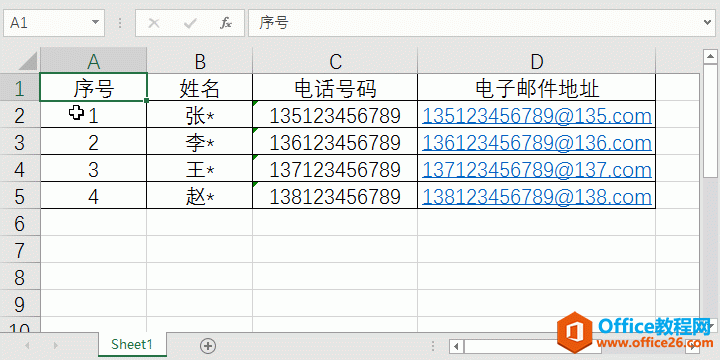 操作说明:只需选中单元格区域,然后输入会计诶按『Ctrl+C』复制,然后将光标定位到要粘贴内容的位置,按回车键后,复制区域的数据就粘贴过来了。 定义功能 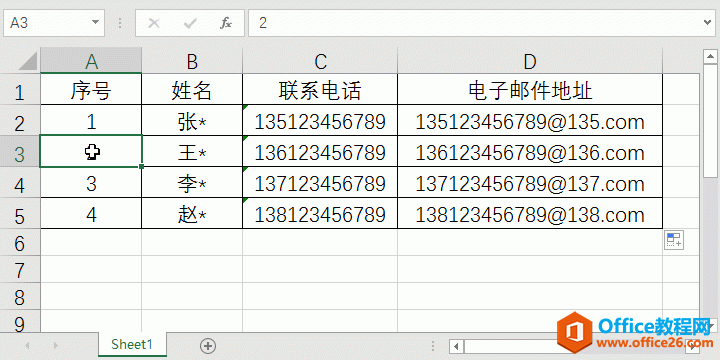 操作说明:选取单元格区域,在名称框中输入名称,按Enter键后可以快速定义名称,下次需要选择这个单元格区域时,只需在名称框中选择即可。 换行功能 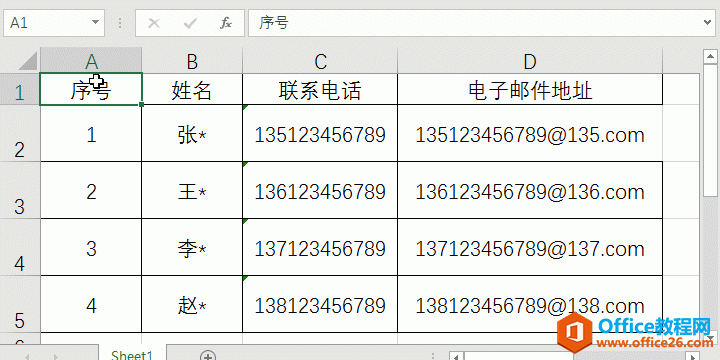 操作说明:将鼠标光标定位到需要换行的位置,输入快捷键『Alt+Enter』后,便可以将长度大于单元格所在列宽度的文本强制换行。 批量填充数据功能 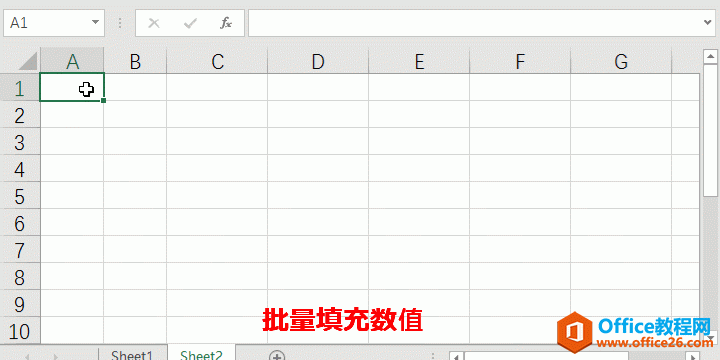 操作说明:选中单元格区域,在地址栏内如输入公式或者值,输入快捷键『Ctrl+Enter』后,可以批量填充所选区域内的单元格。 批量填充合并单元格 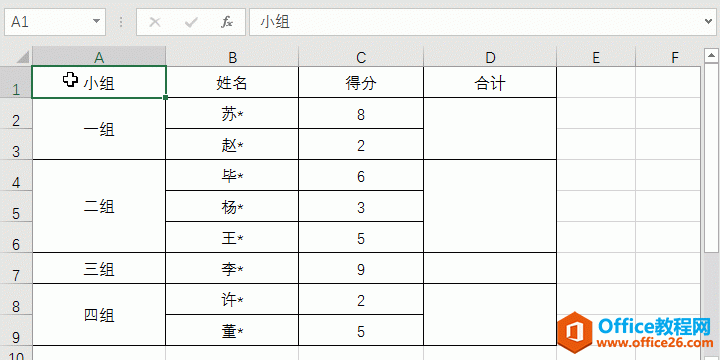 操作说明:合并单元格的大小往往不尽相同,无法直接填充公式,在选取合并单元格区域后在地址栏输入公式或值,输入快捷键『Ctrl+Enter』进行填充。 输入数组公式功能 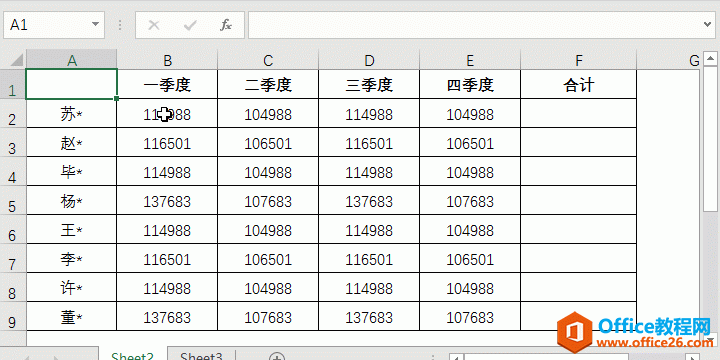 操作说明:在单元格中输入公式,然后输入快捷键『Ctrl+Shift+Enter』,公式两边会自动添加大括号,此时公式转化为数组公式。 反方向移动功能 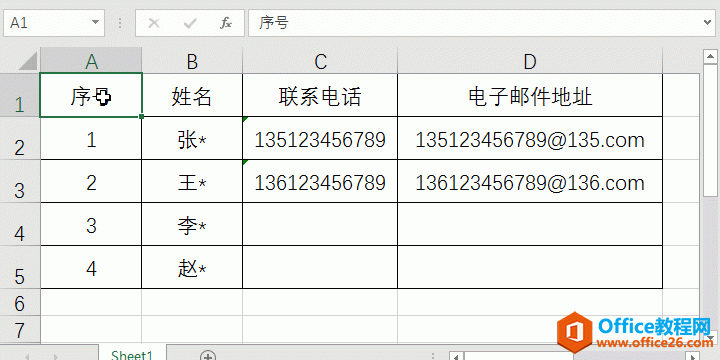 操作说明:日常在录入完数据时,敲回车键光标会跳到下一行的单元格中。但是,有时候因数据录入有误想跳回上一个单元格修改,只需按『Shift+Enter』组合键光标就会回到到上一单元格。 Excel整体界面趋于平面化,显得清新简洁。流畅的动画和平滑的过渡,带来不同以往的使用体验。 |
温馨提示:喜欢本站的话,请收藏一下本站!